
O iMovie é um ótimo editor de vídeo para usuários de Mac editarem vídeos no Mac. Mas pode ser complicado se você quiser compartilhe vídeos do iMovie no YouTube. Na verdade, o upload do YouTube do iMovie tem sido uma pergunta comum entre os usuários do Mad.
A instrução é sobre o procedimento para carregando o iMovie para o YouTube e os problemas quando você carrega o vídeo do YouTube do iMovie. O artigo pode resolver os problemas e ajudá-lo a fazer o upload do YouTube facilmente.

Se você for um usuário de Mac, talvez goste de edite vídeos no Mac com o iMovie. O iMovie oferece uma maneira simples de editar arquivos de mídia como clipes, ajustar efeitos de vídeo, adicionar marcas d'água e assim por diante. Você pode editar facilmente o vídeo antes de finalmente compartilhá-lo no YouTube. Mas você enfrenta o não consigo enviar vídeo do iMovie para o YouTube problema.
R: Pode estar relacionado ao formato do arquivo, você pode primeiro converter o arquivo para um formato QuickTime ou outros formatos de vídeo comumente usados. Certifique-se também de que o arquivo de iMovie não é muito grande para o upload do YouTube.
Passo 1 Inicie o programa e selecione o botão "Compartilhar".
Passo 2 Escolha a opção "QuickTime".
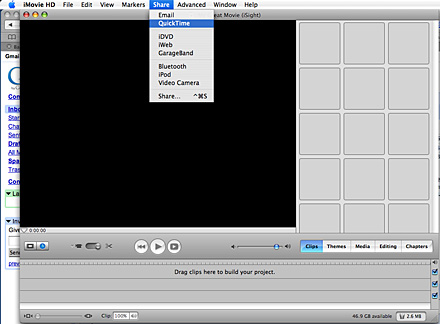
Passo 3 Clique no menu para suas opções de compactação e selecione web.
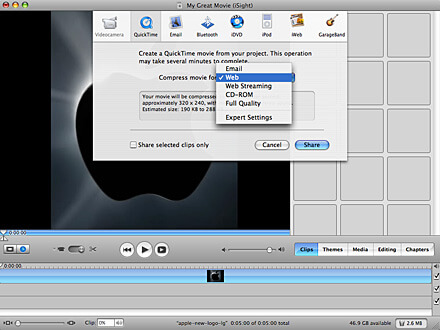
Passo 4 Faça login na conta do YouTube e clique no botão "Upload" para importar o iMovie para o YouTube.
Passo 5 O procedimento de upload pode levar alguns minutos e mais algumas horas antes que você encontre o iMovie no YouTube.
Observação: por padrão, você pode enviar vídeos com até 15 minutos de duração. Para enviar um vídeo de até 15 minutos, você pode cortar o vídeo em partes no iMovie ou usar o Divisor MP4 para reduzir o vídeo exportado do iMovie. Como alternativa, você deve verificar sua conta para enviar vídeos com mais de 15 minutos.
Além do método acima, você também pode adotar outro método para converter o vídeo do iMovie para outros formatos comuns, o que é mais conveniente. Para fazer isso, você precisará da ajuda de um poderoso conversor de vídeo. Aqui eu recomendo fortemente um profissional conversor de vídeo para Mac. Você pode baixá-lo gratuitamente e aprender como converter vídeos do iMovies para Mac aqui.
O Aiseesoft Video Converter Ultimate é o software profissional de conversão e edição de vídeo que pode ajudá-lo a editar o vídeo e convertê-lo em seu formato de saída preferido.
1. Quanto ao problema, você pode usar um título relativamente curto sem caracteres especiais para carregar o iMovie no YouTube. Não use aspas ou outros caracteres especiais em tags, descrições também. Você pode adicionar caracteres especiais depois de enviar o iMovie para o YouTube.
2. Se ainda não funcionar, você pode exportar o vídeo do iMovie para uma pasta em MP4 e, em seguida, usar o uploader do YouTube para importar o vídeo do iMovie para o YouTube. Se você deseja apenas fazer upload de vídeo para o YouTube a partir do iMovie, pode excluir a pasta "cashes" da "Biblioteca" e o arquivo "com.apple.imovieApp.plist".
Deseja enviar um vídeo do iMovie para o YouTube, mas não sabe como? Na verdade, é muito fácil importar vídeo de alta qualidade para o YouTube a partir do iMovie. Você pode seguir os tutoriais abaixo para realizar o upload do YouTube facilmente:
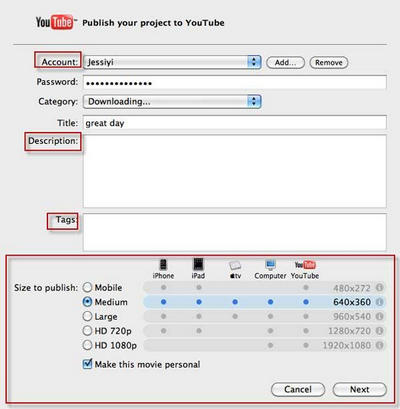
Passo 1 Certifique-se de que seu vídeo é o que você deseja compartilhar, clique no botão de compartilhamento na barra de menu e selecione YouTube.
Passo 2 Escolha sua conta do YouTube ou crie uma nova.
Passo 3 Confirme seu login.
Passo 4 Selecione a categoria, nome, descrição e tags para o seu vídeo.
Passo 5 Selecione o tamanho da publicação e clique em Avançar.
Passo 6 Agora clique no botão publicar.
Passo 7 Seu vídeo estará pronto para assistir no YouTube em 2 a 120 minutos.
Por que o iMovie não carrega meu vídeo no YouTube?
O carregamento pode falhar quando você tenta enviar um vídeo do iMovie para o YouTube. Isso ocorre porque o iMovie lida com os videoclipes quando eles são transferidos para o seu computador. O upload também depende do tipo e tamanho do arquivo, conexão de internet lenta, tráfego intenso de uploads e resolução.
Quanto tempo leva para enviar um vídeo do iMovie para o YouTube?
O upload pode levar de alguns minutos a várias horas. Depende muito do formato do vídeo original, tamanho do arquivo e tráfego de upload.
Como faço para salvar um iMovie na minha área de trabalho?
Clique na área de trabalho, vá para Arquivo > Nova janela do Finder. Em seguida, navegue até Trabalho local > Usuários > encontre sua pasta > Filmes > Projetos do iMovie. Arraste e solte toda a pasta iMovie Project na área de trabalho.
Nós falamos principalmente sobre como fazer upload do iMovie para o YouTube nesta postagem. Mostramos algumas soluções para lidar com os problemas de upload do YouTube. Além disso, informamos as etapas detalhadas para importar vídeos do iMovie para o YouTube. Deixe-nos uma mensagem se ainda tiver alguma dúvida.